引言
在数字化时代,保护个人隐私和数据安全显得尤为重要。对于Windows台式机用户来说,锁屏功能不仅能够保护个人隐私,还能在离座时避免他人随意操作电脑。本文将详细介绍如何在Windows台式机上设置和使用锁屏功能,以确保您的电脑安全。
一、手动锁屏
1. 使用快捷键
最简单的方法是通过快捷键进行锁屏操作。按下Windows + L即可快速锁屏。
2. 使用开始菜单
点击屏幕左下角的开始按钮,选择“锁定”选项,即可实现锁屏。
二、自动锁屏
为了提高安全性,您还可以设置自动锁屏功能,在您离开电脑时自动锁定。
1. 使用蓝牙设备
打开手机或蓝牙耳机的蓝牙功能。
在电脑上,依次点击“设置” > “蓝牙和其他设备” > “开启”蓝牙。
点击“添加设备” > “蓝牙”,根据提示将手机或蓝牙耳机与电脑配对。
配对成功后,点击“设置” > “账户” > “登录选项”。
在“动态锁”部分,勾选“允许 Windows 在你离开时自动锁定设备”。
2. 使用屏幕保护程序
在“控制面板”中找到“外观和个性化”。
点击“更改桌面背景”。
在“窗口颜色和外观”部分,选择“更改屏幕保护程序”。
选择一个屏幕保护程序,并设置“在恢复时显示此屏幕保护程序”。
在“屏幕保护程序设置”中,勾选“在屏幕保护程序运行时按任意键将其取消”和“在恢复时使用密码保护”。
三、锁屏个性化
1. 自定义锁屏图片
在“设置” > “账户” > “登录选项”中,可以更改锁屏界面的图片。
2. 设置锁屏通知
在“设置” > “系统” > “通知和操作”中,可以设置锁屏时显示的通知。
四、注意事项
确保您的电脑已安装最新的Windows更新,以获得最佳的安全性能。
在设置自动锁屏功能时,请确保您的蓝牙设备处于开启状态,且蓝牙信号稳定。
在设置屏幕保护程序时,请确保“在恢复时使用密码保护”已勾选,以防止他人未经授权访问您的电脑。
总结
通过以上方法,您可以轻松地在Windows台式机上设置和使用锁屏功能,保护您的隐私和数据安全。在离开电脑时,请务必使用锁屏功能,避免他人随意操作您的电脑。